Alles fing mit einem Restore von Plesk bei STRATO an. Danach konnten keine eMails mehr zugestellt und versendet werden. Die folgende Fehlermeldung wurde beim Versenden ausgegeben:
Fehler: 554 5.7.1 Service unavailable; Client host [123.456.789.012] blocked using zen.spamhaus.org; http://www.spamhaus.org/query/bl?ip=123.456.789.012
Grund: zen.spamhaus.org darf nicht zusammen mit anderen spamhaus.org DNSBL in der IP Blocklist Konfiguration genutzt werden. Nach der Korrektur (Entfernung von zen.spamhaus.org) in der Konfigurationsdatei von Postfix /etc/postfix/main.cf war der Mailversand zwar noch nicht funktionsfähig , aber die Fehlermeldung behoben.
Es folgten weitere Folgefehler in der Log-Datei: /var/log/mail.warn
Aug 13 01:32:08 h2318900 postfix/trivial-rewrite[14734]: warning: hash:/var/spool/postfix/plesk/transport lookup error for „00000147cc52f46a-60aa1c43-cf37-40d0-a570-411cc9fed61a-000000@amazonses.com“
451 Temporary lookup failure
postfix/smtpd[16432]: error: open database /var/spool/postfix/plesk/blacklists.db: Invalid argument
Ausschlaggebend war die letzte Fehlermeldung. Hierzu stellte Parallels/Plesk die Lösung bereit:
/usr/local/psa/admin/sbin/mailmng –stop-service
mv /var/spool/postfix/plesk/poplock.db /var/spool/postfix/plesk/poplock.db_
/usr/local/psa/admin/sbin/mchk –with-spam
/usr/local/psa/admin/sbin/mailmng –start-service
und:
/usr/local/psa/admin/sbin/mailmng –stop-service
mv /var/spool/postfix/plesk /var/spool/postfix/plesk.backup
/usr/local/psa/admin/sbin/mchk –with-spam
/usr/local/psa/admin/sbin/mailmng –start-service
Die Meldung: ==> Checking for: mail_drweb_restore… not found, skipped
konnte vernachlässigt werden, da nicht installiert.
Und siehe da, die eMails kamen und konnten wieder verschickt werden.
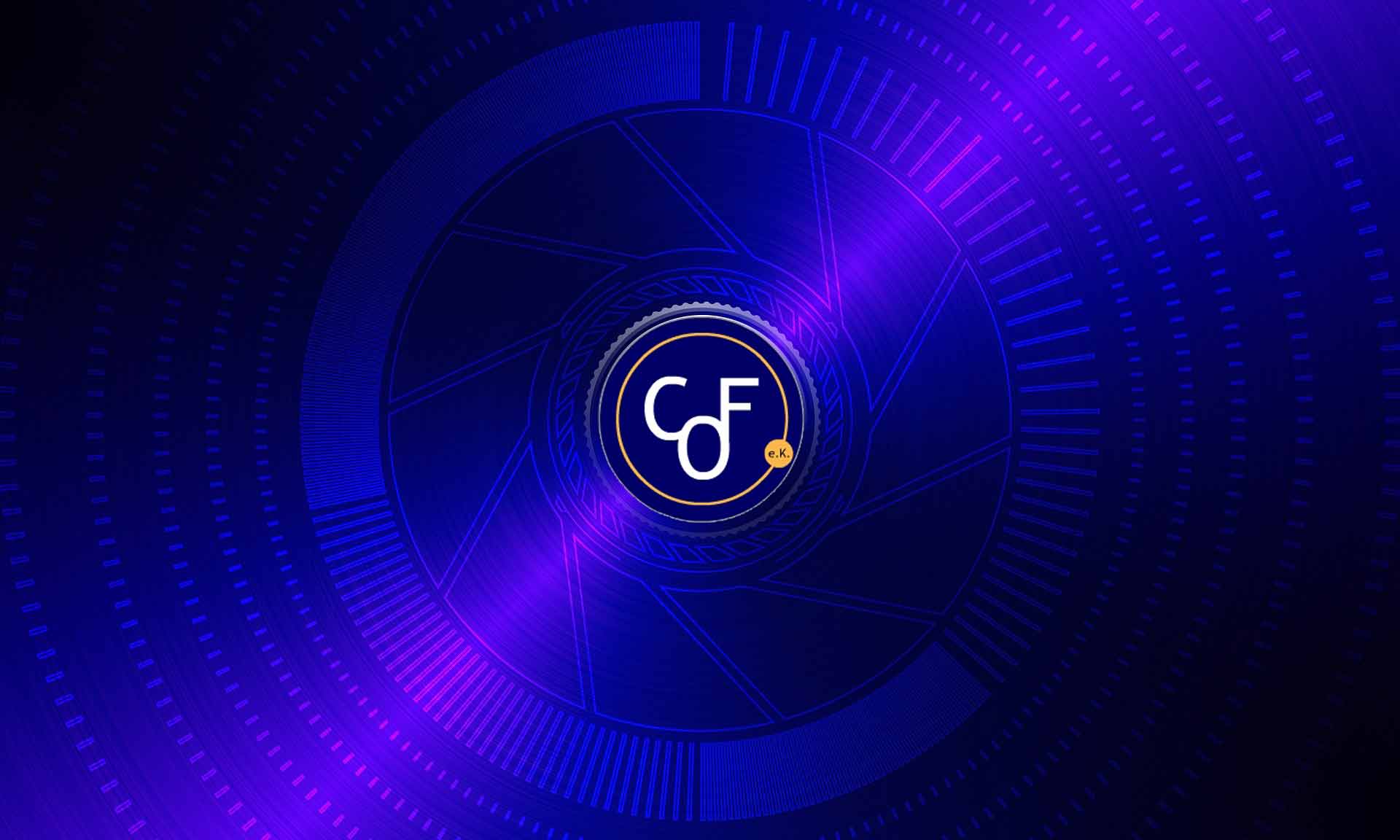







 PS AD:\> Get-ADObject -Filter { sAMAccountName -like „*Muster*“ } -IncludeDeletedObjects | Restore-ADObject
PS AD:\> Get-ADObject -Filter { sAMAccountName -like „*Muster*“ } -IncludeDeletedObjects | Restore-ADObject

